- 公開日:
Android携帯でiPhoneの絵文字を取得する方法
AndroidデバイスにiPhoneの絵文字を取り入れる方法を紹介します。
サードパーティ製のキーボードをインストールするなど、外部のツールを使用するため、セキュリティには十分注意してください。
サードパーティ製のキーボードをインストールする
Gboard(Googleキーボード)、SwiftKeyなどのアプリは、iOSに似た様々な絵文字スタイルを提供しています。
インストールするには、Google Playストアを開きます。
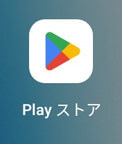
キーボードアプリのページを開き、「インストール」をタップします。今回は「Microsoft SwtftKey」をインストールしてみます。
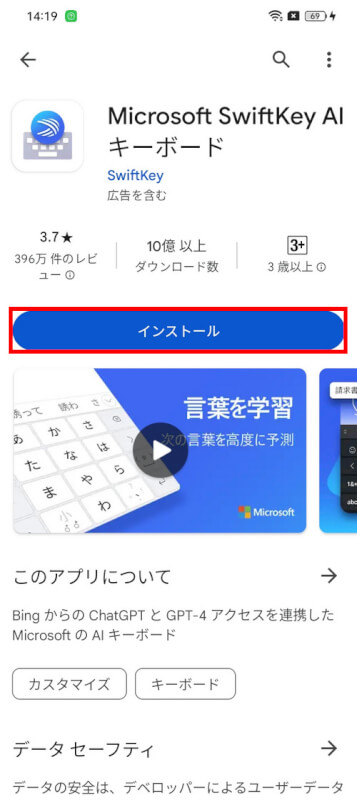
キーボードを有効にする
Androidの設定アプリを開きます。

「その他の設定」を選択します。
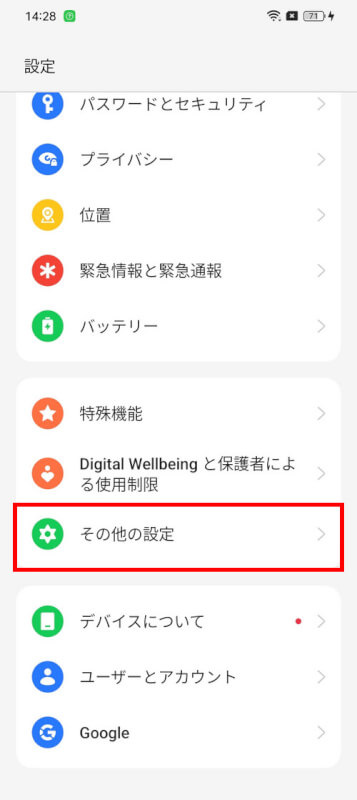
「キーボードと入力方式」を選択します。
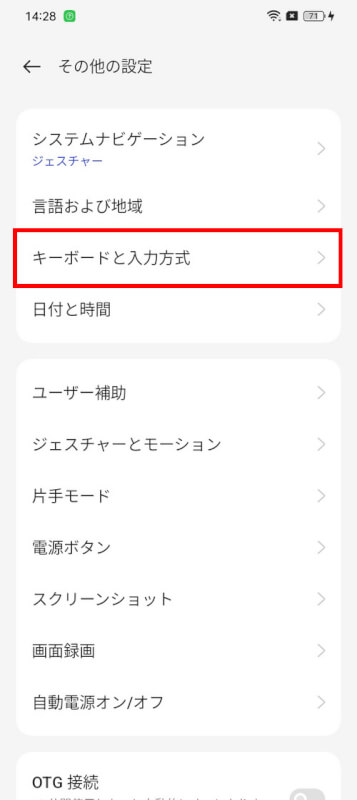
「キーボードの管理」を選択します。
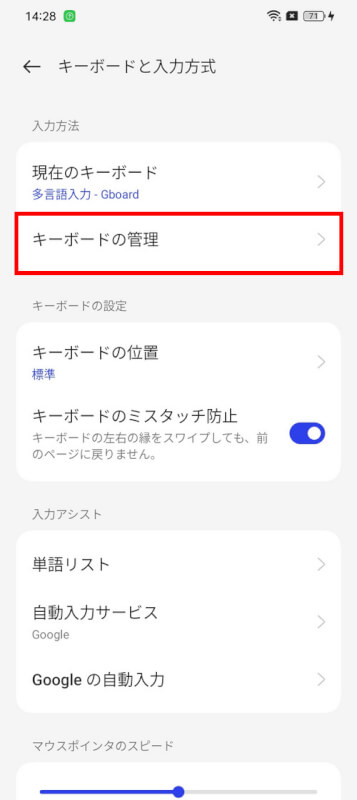
インストールしたキーボード(例:Microsoft SwiftKeyキーボード)をオンにします。
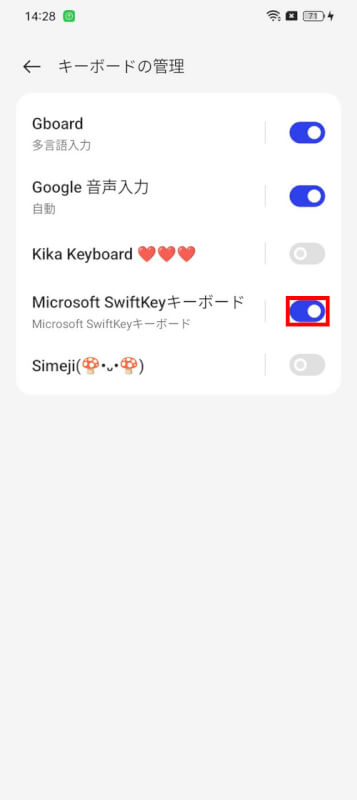
1つ前の画面に戻り、「現在のキーボード」を選択します。
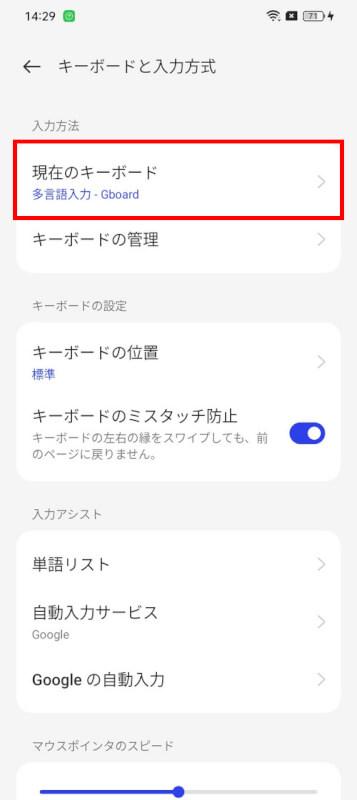
インストールしたキーボード(例:Microsoft SwiftKeyキーボード)を選択します。
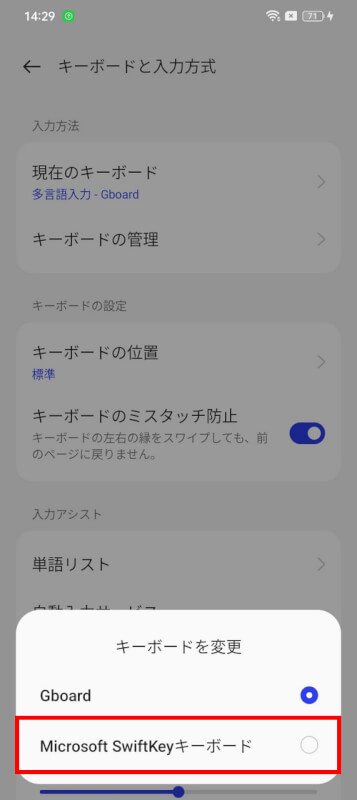
iOSの絵文字スタイルを選択する
メモなどキーボードを使うアプリを開き、キーボード上の絵文字アイコンを選択します。
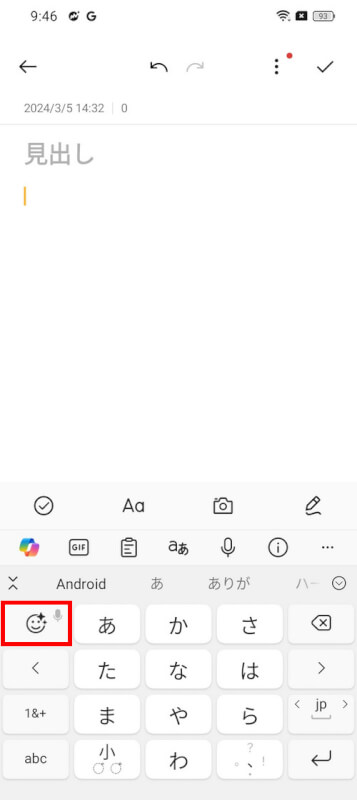
iPhoneにあるような絵文字が表示されます。好きな絵文字をタップすると、絵文字が入力されます。
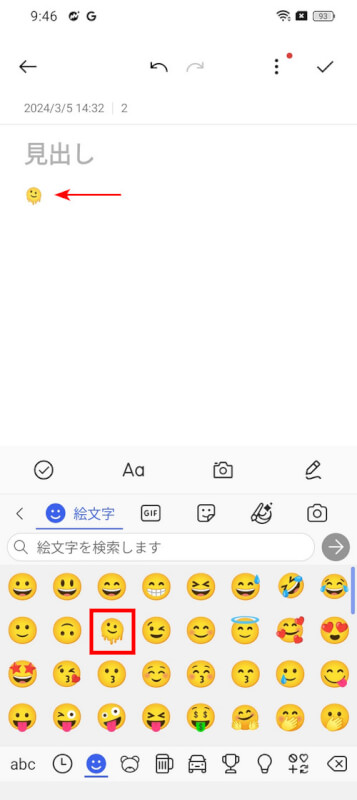
重要な考慮事項
互換性と安全性
絵文字を変更しようとする前に、インストールするアプリがデバイスと互換性があるかどうか確認してください。
Google Playストアの「互換性」の項目を確認し、「デバイスで動作します」とあればお使いのデバイスで問題なく動作します。
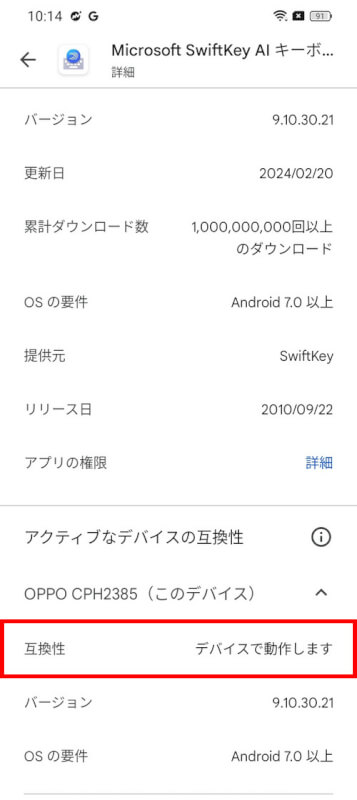
また、Google Playストアの「データセーフティ」には、アプリの安全性についての記載があります。インストール前にご確認ください。
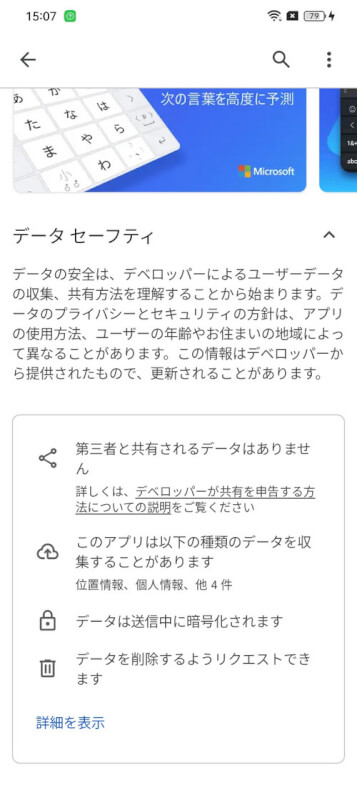
システムアップデート
絵文字がうまく表示されなくなってしまった場合は、デバイスのアップデートをすることで問題が解決することがあります。
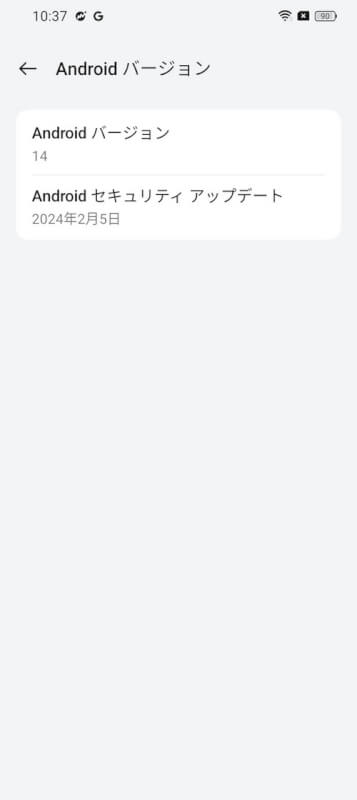
さいごに
サードパーティ製のキーボードを使用することは、デバイスのセキュリティや機能性を危険にさらすことなく、AndroidデバイスでiPhoneスタイルの絵文字を取得する最も簡単で安全な方法です。
問題は解決できましたか?
記事を読んでも問題が解決できなかった場合は、無料でAIに質問することができます。回答の精度は高めなので試してみましょう。
- 質問例1
- PDFを結合する方法を教えて
- 質問例2
- iLovePDFでできることを教えて

コメント
この記事へのコメントをお寄せ下さい。